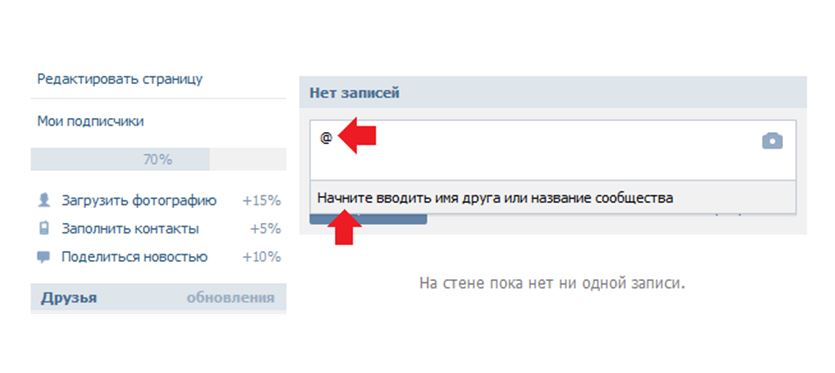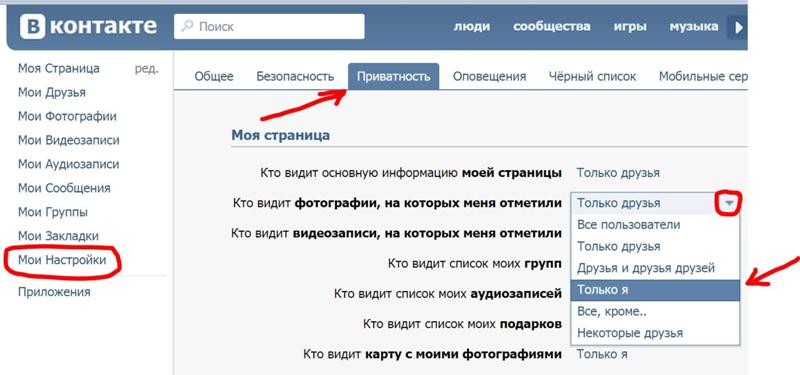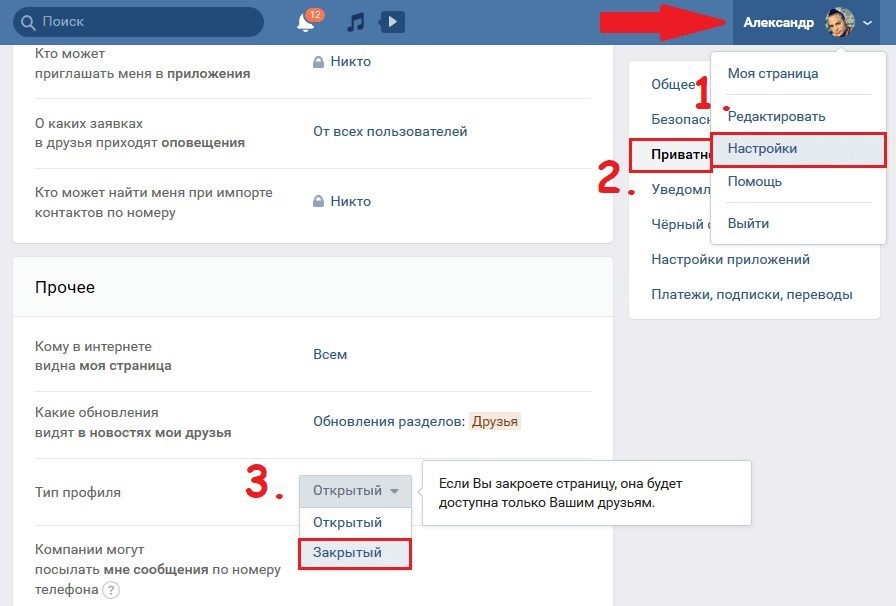Как добавить или удалить строку или столбец в таблице
Excel
Импорт и анализ данных
Таблицы
Таблицы
Как добавить или удалить строку или столбец в таблице
Excel для Microsoft 365 Excel для Интернета Excel 2021 Excel 2019 Excel 2016 Excel 2013 Excel 2010 Excel 2007 Еще…Меньше
После создания таблицы Excel на листе можно легко добавлять и удалять строки и столбцы.
Чтобы добавить строки и столбцы в таблицу Excel, можно воспользоваться командой Размер таблицы.
-
Щелкните в любом месте таблицы, чтобы отобразить вкладку Работа с таблицами.
-
Выделите весь диапазон ячеек, который нужно включить в таблицу, начиная с верхней левой ячейки.
В приведенном ниже примере исходная таблица охватывает диапазон A1:C5. После изменения размера с добавлением двух столбцов и трех строк таблица будет включать в себя диапазон A1:E8.
Совет: Вы также можете нажать кнопку Свернуть диалоговое , чтобы временно скрыть диалоговое окно «Избавьтесь от таблицы», выбрать диапазон на этом сайте, а затем нажать кнопку Развернуть .
org/ListItem»>
Выберите Конструктор > Размер таблицы.
Выделив диапазон, который нужно включить в таблицу, нажмите клавишу ОК.
Чтобы добавить строку или столбец в таблицу, введите данные в ячейку, расположенную под последней строкой или справа от последнего столбца, вставьте скопированное значение в ячейку или добавьте новые строки или столбцы между существующими.
Ввод данных
-
Чтобы добавить строку внизу таблицы, начните вводить текст в ячейке под последней строкой. Таблица расширится, и в нее будет включена новая строка. Чтобы добавить столбец справа от таблицы, начните вводить текст в ячейку справа от последнего столбца.
В приведенном ниже примере добавления строки при вводе значения в ячейку A4 таблица расширяется за счет нее, а также смежной ячейки в столбце B.
В приведенном ниже примере добавления столбца при вводе значения в ячейку C2 таблица расширяется за счет столбца C. Ему присваивается имя «Кв3», так как Excel выявляет закономерность присвоения имен по заголовкам «Кв1» и «Кв2».
Вставка данных
-
Чтобы добавить строку таким способом, вставьте данные в крайнюю левую ячейку под последней строкой таблицы. Чтобы добавить столбец, вставьте данные в ячейку справа от крайнего правого столбца таблицы.
Если в новой строке данных больше или меньше столбцов, чем в таблице, таблица расширится, включив в нее все ячейки в диапазоне. Если в таблице больше столбцов, чем в данных, лишние столбцы не становятся частью таблицы— для их расширения необходимо использовать команду «Увеличить».
В приведенном ниже примере добавления строк при вставке значений из диапазона A10:B12 в первую строку под таблицей (строка 5) она расширяется за счет вставленных данных.
В приведенном ниже примере добавления столбцов при вставке значений из диапазона C7:C9 в первый столбец справа от таблицы (столбец C) она расширяется за счет вставленных данных, а столбцу присваивается заголовок «Кв3».
Добавление строки с помощью команды «Вставить»
-
Чтобы вставить строку, выберите ячейку или строку (но не строку заголовков) и щелкните ее правой кнопкой мыши. Чтобы вставить столбец, выберите любую ячейку в таблице и щелкните ее правой кнопкой мыши.
org/ListItem»>
Наведите указатель мыши на пункт Вставить и выберите команду Строки таблицы выше или Столбцы таблицы слева, чтобы вставить новую строку или столбец соответственно.
Если активна ячейка в последней строке, можно выбрать команду Строки таблицы выше или Строки таблицы ниже.
В приведенном ниже примере новая строка будет вставлена над строкой 3.
При добавлении столбцов, если выделена ячейка в крайнем правом столбце таблицы, можно выбрать команду Столбцы таблицы слева или Столбцы таблицы справа.
В приведенном ниже примере новый столбец будет вставлен слева от столбца 1.
-
На вкладке Главная в группе Ячейки, щелкните стрелку рядом с кнопкой Удалить, а затем выберите команду Удалить строки таблицы или Удалить столбцы таблицы.
Вы также можете щелкнуть правой кнопкой мыши одну или несколько строк или столбцов, в меню ярлыка нажать кнопку Удалить, а затем — Столбцы таблицы или Строки таблицы. Можно также щелкнуть правой кнопкой мыши одну или несколько ячеек в строке или столбце таблицы, нажать кнопку Удалить ищелкнуть Строки таблицы или Столбцы таблицы.

Выделите строки или столбцы таблицы, которые требуется удалить.
Можно просто выделить одну или несколько ячеек в строках или столбцах таблицы, которые требуется удалить.
Дубликаты удаляются из таблицы также легко, как и из любых выбранных данных в приложении Excel.
-
Щелкните любое место таблицы.
Откроется окно Работа с таблицами и вкладка Конструктор.
-
На вкладке Конструктор в группе Сервис выберите команду Удалить дубликаты.
org/ListItem»>
В диалоговом окне Удалить дубликаты в группе Столбцы выберите столбцы, содержащие дубликаты, которые требуется удалить.
Можно также нажать кнопку Снять выделение и выбрать нужные столбцы или нажать кнопку Выделить все, чтобы выделить все столбцы.
Примечание:
Дубликаты удаляются с листа. Если вы случайно удалили данные, которые вы хотите сохранить, вы можете восстановить их, нажав или CTRL+Z. Вы также можете использовать условное форматирование для выделения повторяющихся значений, прежде чем удалять их. Дополнительные сведения см. в статье Добавление, изменение и отмена условного форматирования.-
Убедитесь, что активная ячейка находится в столбце таблицы.

-
Щелкните стрелку в заглавной области столбца.
-
Чтобы выполнить отбор пустых ячеек, в меню «Автофильтр» в верхней части списка значений снимите флажок (Выделить все), а в нижней части установите флажок (Пустые).
Примечание: Флажок (Пустые ячейки) можно установить только в случае, если диапазон ячеек или столбец таблицы содержит хотя бы одну пустую ячейку.
-
Выделите пустые строки в таблице и нажмите клавиши CTRL+- (дефис).

Таким же образом можно отфильтровать и удалить пустые строки. Дополнительные сведения о том, как отфильтровать пустые строки на листе, см. в статье Фильтрация данных в диапазоне или таблице.
-
Вы выберите таблицу, а затем выберите конструктор > Таблица.
-
При необходимости настройли диапазон ячеек, который содержит таблица, и выберите ОК.
Важно: В другую строку нельзя перемещаться заглавные таблицы, и новый диапазон должен перекрывать исходный диапазон.
Дополнительные сведения
Вы всегда можете задать вопрос специалисту Excel Tech Community или попросить помощи в сообществе Answers community.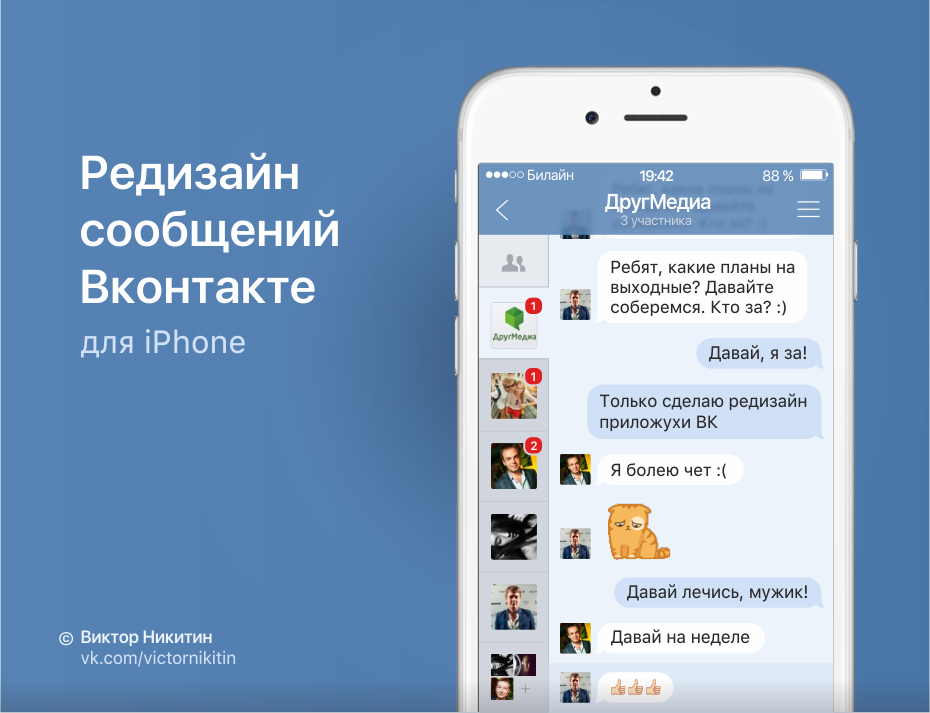
См. также
Объединение двух или нескольких таблиц
Создание таблицы Excel на листе
Использование структурированных ссылок в формулах таблиц Excel
Форматирование таблицы Excel
Как сделать пробел в Инстаграм?
В случае набора текста с телефона нужно в каждый абзац вставить символ «⠀». Вы можете скопировать его из статьи и сразу воспользоваться. Пошаговая инструкция:
Копируем пробел для Инстаграм
Содержание
- 1 Копируем пробел для Инстаграм
- 2 Приложение для смартфона
- 3 Как сделать перенос строки в Инстаграм
- 3.
 1 Скопировать готовый текст из заметок
1 Скопировать готовый текст из заметок - 3.2 Невидимый пробел для инстаграма
- 3.3 Бот в Телеграм
- 3.4 Символы вместо пробелов
- 3.
- 4 Как поставить пробел в Инстаграме?
- 4.1 Невидимый пробел
- 4.2 Секретный пробел
- 4.3 Бот для пробелов
- 5 FAQ
- 5.1 Как сделать перенос строки в Instagram?
- 5.2 Как ставить пробелы в Instagram?
- 5.3 Как получить пробелы в комментариях Инстаграм?
- 5.4 Как добавить пробелы в подписи к постам Инстаграма?
- 5.5 Что такое строка в Инстаграме?
- 5.6 Как делать абзацы в Инстаграм?
- 5.7 Как начать новый абзац в Инстаграм на Iphone?
- 5.8 Как перейти к следующей строке на моем Iphone?
- 5.9 Как сделать длинный текст в Инстаграм?
- 5.10 Как создать разрыв строки?
Скопируйте секретный пробел (специальный символ) в кавычках → «⠀». Да-да, он там есть.
С абзацами и пробелами между ними текст в посте Инстаграм выглядит более структурировано, что повышает удобство восприятия информации.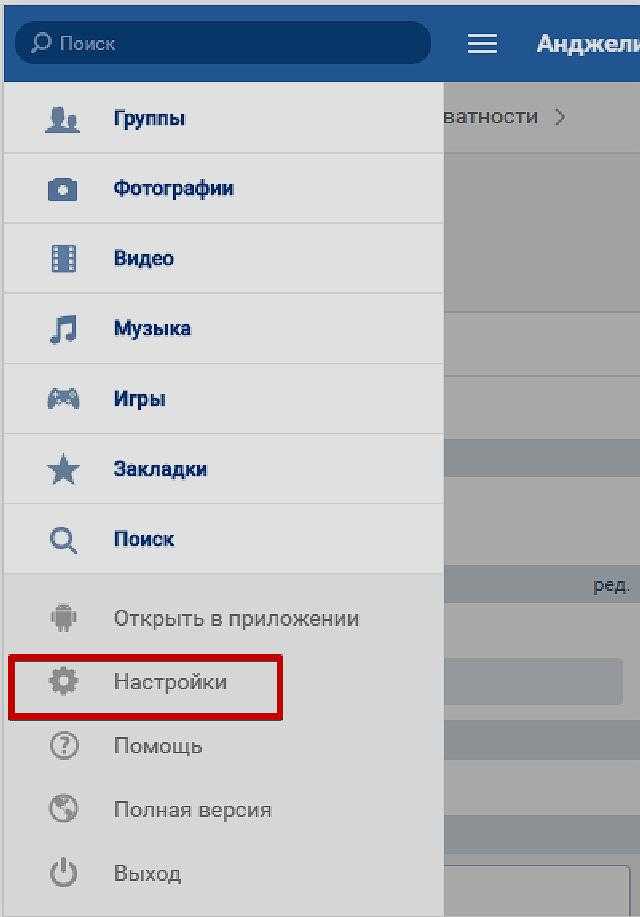 При стандартном наборе символов для поста в инстаграме текст съезжает после публикации, даже если вы используете клавишу Enter. В статье я расскажу о том, как вставить пробел между абзацами в инстаграм.
При стандартном наборе символов для поста в инстаграме текст съезжает после публикации, даже если вы используете клавишу Enter. В статье я расскажу о том, как вставить пробел между абзацами в инстаграм.
Всем привет. Наверняка у вас не раз возникала ситуация когда вы долго и упорно писали какой-то красивый текст для вашей новой фотографии, разделяя ваши мысли на абзацы для лучшей информативности, но после публикации записи текст смешивался в кучу, а вы злились и не понимали как так получилось, вроде же все правильно сделали.
Спешим вам на помощь и сообщаем, что это лишь особенность Instagram и в этом нету вашей оплошности. Для того чтобы разделить Ваш текст на абзацы необходимо воспользоваться маленький хитростью.
Или нажмите «скопировать» ниже.
Как же теперь его использовать спросите Вы? А мы ответим: Очень просто, вот пошаговая инструкция:
- Откройте редактирование записи в которую Вы хотите добавить абзацы;
- Удалите пробел в конце прошлого абзаца;
- Перейдите на новую строку и вставьте в начало секретный пробел «⠀»;
- И перейдите на новую строчку.

Повторяем 4 предыдущих пункта везде где нужен абзац, сохраняем запись.
После сохранения смотрим на описание фотографии, видим, что пробелы сохранились и радуемся этому факту. Все не так уж и сложно, если у вас возникнут вопросы, пишите их в комментарии.
Подсказка: сервис работает даже без доступа в Интернет. Если будете держать эту страницу открытой на своем телефоне, сможете конвертировать тексты в любой глухомани 🙂 Попробуйте!
Вы дисциплинированно выкладываете посты. Подбираете удачную фотографию, возитесь с фильтрами, …
Инстаграм — эта одна из популярных соцсетей, который с каждым днем набирает все больше и больше оборотов. Это уже не просто соцсеть для просмотра фоточек и видео, а полноценный ресурс, где люди делятся полезной информацией.
И для того, чтобы выделяться среди других пользователей — мы пишем интересные посты, подбираем интересный контент. Вы больше можете узнать, как продвигаться в инстаграм, посетив наш бесплатный вебинар «Как фотографу продвигаться в Инстаграм»
Но, бывает, зайдешь в публикацию — а там целое «полотно» текста.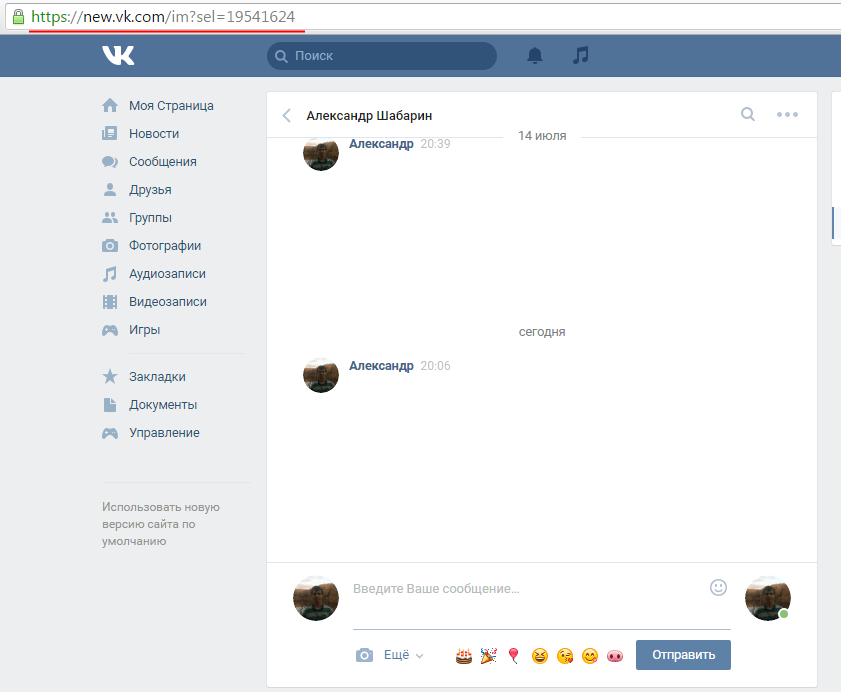 Вроде интересно читать, а не хочется, потому что сложно воспринимается текст. Для того, чтобы текст выглядел красивым, хорошо и легко читался — необходимо делать абзацы.
Вроде интересно читать, а не хочется, потому что сложно воспринимается текст. Для того, чтобы текст выглядел красивым, хорошо и легко читался — необходимо делать абзацы.
Один абзац — одна новая мысль! Без них читатель не уловит сути и вряд ли дочитает до конца. Старайтесь, чтобы в одном абзаце было не более 4-5 строчек. Тогда текст получается читабельным и его захочется читать 🙂
Сравните два примера: (с абзацами и без). Какой бы вы текст прочитали?
В инстаграме особая технология расставления абзацев. Если вы просто ставите отступы между абзацами — в итоге текст все равно сливается. Вместо этих отступов необходимо ставить какой-то знак (точку, например, которую вы так часто можете увидеть в инстаграме).
Но существует более красивый вариант, который поможет сделать вам абзацы — невидимый пробел.
Просто копируйте и вставляйте его в себе в блокнот телефона. Чтобы он всегда был у вас под рукой.
Как им пользоваться? Да очень просто! Вам необходимо поставить его вместо каждого абзаца, который вы делаете в инстаграме.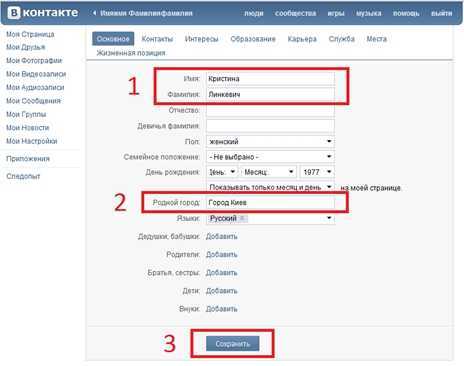
Давайте посмотрим, как это выглядит:
- Откройте запись в Инстаграм для редактирования.
- Удалите пробел в конце предыдущего абзаца.
- Перейдите на новую строку — в айфоне для этого нажми кнопку «Ввод».Она на клавиатуре в разделе с цифрами и символами.
- Вставьте секретный пробел.
- Перейдите на новую строку.
- Сохраните запись.
Если у вас получилась такая ситуация, как в примере ниже, вы просто поставили ЛИШНИЙ ПРОБЕЛ в конце предыдущего абзаца.
Вы можете сразу же вставлять невидимый пробел по мере того, как пишите свой текст, не редактируя его после. Удобнее всего писать текст к посту в вашем блокноте, расставлять там абзацы, смайлы и хэштеги. А потом это все просто скопировать и вставить в пост при публикации.
А еще мы нашли интересного бота-помощника в телеграмме, который поможет Вам расставить абзацы с невидимым пробелом.
Просто напишите ему текст в вашими обычными пробелами и он автоматически пришлет вам текст с невидимыми.
Вот и все! Пользуйтесь 🙂
Для того, чтобы сделать перевод строки и начать новый абзац необходимо воспользоваться специальным символом. Среди пользователей интернета он получил название: секретный пробел для инстаграм. На компьютере его можно ввести с клавиатуры удерживая клавишу Alt и набрав на дополнительной клавиатуре код 10240.
Чтобы красиво оформлять записи, необходимо знать, как сделать абзац в инстаграме. При наборе через интерфейс сервиса текст в большинстве случаев съезжает. Пост получается нечитаемый. Происходит это, несмотря на то, что при наборе пользователь использует клавишу Enter для переноса строки.
Правила оформления публикаций в инстаграм имеют несколько особенностей. Одна из них, если после знака препинания в конце абзаца стоит пробел, то при отправке текст объединяется. Абзац может заканчиваться и смайликом, но правило отсутствия пробела должно соблюдаться. Чтобы гарантированно разбить на блоки пост желательно использовать невидимый пробел для инстаграма. Так можно быть уверенным, что труды не пойдут прахом.
Так можно быть уверенным, что труды не пойдут прахом.
Удобным способом решения проблемы слипшегося текста является использование стороннего текстового редактора. Сообщение набирают в блокноте и копируют. При вставке заготовки в инстаграм, форматирование, как правило, сохраняется.
Скопировать пробел для Инстаграм можно прямо здесь:
Чтобы перейти на новую строку, воспользуйтесь Enter на виртуальной клавиатуре (стрелочка такая большая). Но главное — следите, чтобы после последнего слова, знака препинания, смайлика в абзаце не было пробела! Если он будет, все слипнется. Этим советом можно пользоваться не только в сторонних редакторах, но и печатая в самой Инсте.
Важное дополнение. Раньше нельзя было ставить в конце строки смайлики — гарантированно все съезжало. Теперь же, я заметила, ставить смайлики можно, только необходимо следить за тем, чтобы после них не было пробела.
Postme (ex Instabreak) — позволяет расставить отступы в посте. Достаточно написать текст с пустыми строками в нужных местах между абзацами, скопировать и вставить его в нужное окно.
Приложение для смартфона
Space — приложение, в котором настраиваются отступы, добавляются стрелки и другие символы.
Осторожно! В комментариях вы найдёте жалобы, что текст теряется при смене окон.
Postme (ex Instabreak) — позволяет расставить отступы в посте. Достаточно написать текст с пустыми строками в нужных местах между абзацами, скопировать и вставить его в нужное окно.
Снова предостерегаю. Приложение работает нестабильно. Осторожно!
Как использовать невидимый знак:
Как сделать перенос строки в Инстаграм
Казалось бы, ничего сложного в расстановке абзацев нет. Но не в случае с Инстаграм, где если вы просто ставите отступы между строками, текст все равно сливается после публикации. Перенос текста на новую строку в Инстаграме съезжает, даже если использовать специальную клавишу Enter.
Красивый текст в социальных сетях — настоящее искусство. Итак, как писать посты, вы уже знаете. Пришло время рассмотреть основные приемы переноса для Инстаграм.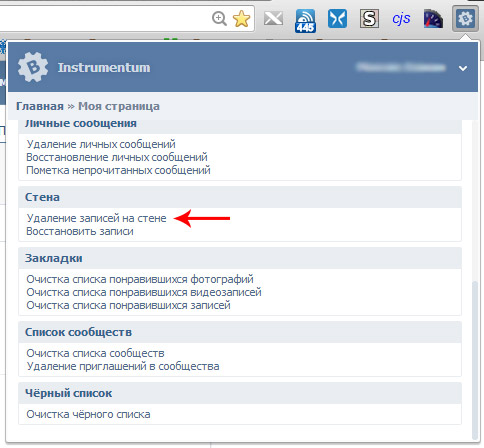
Скопировать готовый текст из заметок
Легче всего писать текст не в приложении, а в каком-либо другом редакторе заметок. Например, вы можете использовать любой текстовый блокнот на компьютере или “Заметки” в телефоне, а затем просто скопировать содержимое и опубликовать заранее заготовленный пост. Форматирование в таком случае будет сохранено.
Невидимый пробел для инстаграма
Простой способ, который поможет разделить текст на абзацы при редактировании в приложении Инстаграм — секретный пробел.
Вот он — ⠀. Этот невидимый пробел можно скопировать прямо отсюда и использовать для разделения в публикациях.
Как использовать невидимый знак:
- Откройте запись в приложении.
- Удалите пробел в конце последнего предложения до точки разделения.
- Перейдите на новую строку, использовав клавишу “Ввод/Enter”.
- Вставьте пустой символ.
- Продолжайте писать сразу после секретного пробела. Готово!
Чтобы магия сработала, очень важно следить за тем, чтобы отсутствовал пробел в конце последнего предложения после точки или смайла.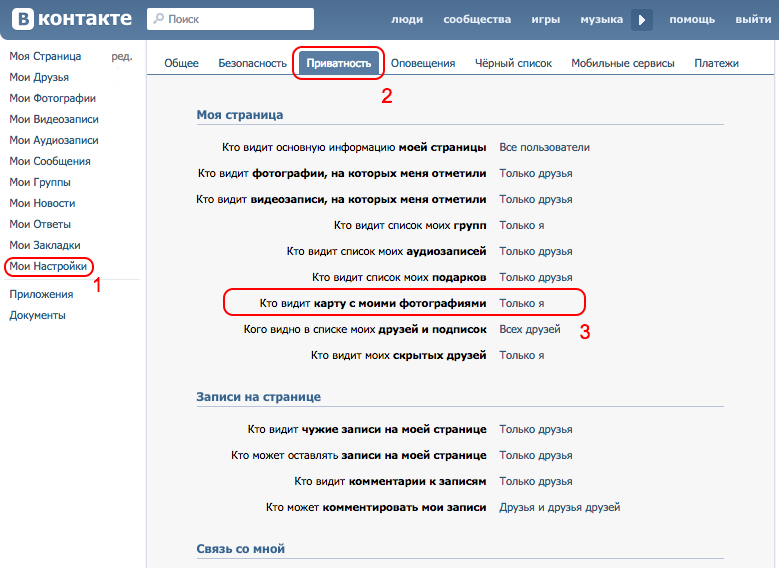
Важно! Секретный пробел не сработает, если новый абзац начинается с эмодзи. Удалите смайлик, иначе текст будет сливаться в одно полотно.
Бот в Телеграм
Еще один секрет успешного форматирования – Телеграм бот text4instabot. Просто закиньте роботу сплошной текст, а взамен получите готовый к публикации текст с пробелами.
Символы вместо пробелов
Типографически правильно разделять текст пустой строкой и поможет в этом специальный пробел. Но многие блогеры не желают заморачиваться с секретными пробелами и ботами. Они используют другие спецсимволы — точки, черточки, звездочки и так далее. Этот вариант также имеет право на жизнь.
Разделение текста абзацами — элементарное правило оформления. Текст без абзацев выглядит сплошным потоком сознания. Наверное, если он адресован близким людям, то у них еще будет желание разбираться в написанном, а вот мимо проходящего читателя зацепить вряд ли удастся.
Пробел для Инстаграма – решение для желающих вести полезный информативный профиль. Наличие подобного элемента в тексте позволит сделать информацию легкой к восприятию. В данной статье вниманию представлена информация, как делается отступ и какие преимущества это дает.
Наличие подобного элемента в тексте позволит сделать информацию легкой к восприятию. В данной статье вниманию представлена информация, как делается отступ и какие преимущества это дает.
Как поставить пробел в Инстаграме?
Согласно правилам оформления контента, между частями текста нужно оставлять одну пустую строку. Для этой цели нужно произвести такие манипуляции:
- удалить свободное место после точки последнего слова в предложении;
- на следующей строке ставится специальный невидимый знак.
После проведения данных операций пост автоматически разделится на части в полном соответствии с условиями грамотного оформления. Количество подобных пустых символов может быть разнообразным.
Оперируя так, можно сдвинуть слова и строки к центральной части. За счет этого предложения можно разделять и выделить из контента. Слишком много данных элементов проставлять не стоит. В инсте установлено правило, ограничивающее объем текста, а невидимки принимаются во внимание при осуществлении операции.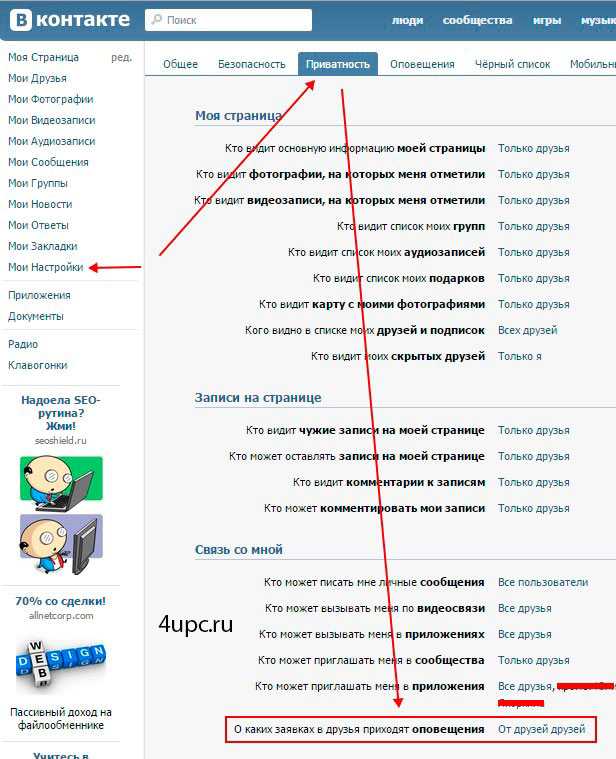 Один пробел для инстаграмма соответствует одной букве.
Один пробел для инстаграмма соответствует одной букве.
Невидимый пробел
Самым доступным способом получения невидимого пропуска между словами считается копирование у иных пользователей. В этом случае они будут работать. Потребуется найти текст, расположенный по центру и скопировать его в пост. Следует знать, что на страницах приложения не видно. Текст c пробелами потребуется скопировать в веб-приложение. Здесь подобные пропуски отражаются в виде пустых квадратов.
При желании можно пойти и иным путем, без копирования. Скопировать и поставить пропуск можно самостоятельно в браузерном варианте фотосети или на смартфоне. Для установки пробела выполняются такие действия:
- На телефоне открываются заметки.
- При помощи обычной клавиатуры ставится несколько свободных участков.
- Они копируются в редактируемый пост.
- Удаляется пробел после точки крайнего предложения.
- Нажимается ввод и предварительно скопированные символы.
- Снова активируется ввод.

После выполнения данной схемы по установке пробелов, в посте появится красивый абзац, просто разделенный пустой строчкой.
Секретный пробел
Данный способ пропуска представляет собой незаполненную строку между строками и абзацами текста. Если знать инструкцию его выполнения, писать пробел будет намного проще, чем осуществить переход на новую строчку. Далее выполняются следующие действия:
- между предложениями убираются лишние свободные места;
- нажимается Ввод;
- вставляется предварительно скопированный отступ;
- снова нажимается Ввод.
После выполнения данных специальных действий запись останется только сохранить.
Если у Вас остались вопросы — сообщите нам
Задать вопрос
Бот для пробелов
В инстаграме присутствует достаточно много специальных мессенджеров, что после запуска способны сделать пробел между абзацами в посте. Этот метод оптимально подойдет для тех, у кого нет времени на копирование знака и на самостоятельную верстку постов.
Для решения описываемой проблемы требуется найти один бот @text4instabot. После пользователь должен делать такие действия:
Если нет возможности и желания использовать бот, можно проводить разделение строк сплошной линией. В этом случае главное не вставлять больше положенного количества тире.
Вторым вариантом считается вариант, когда ставится множество точек или линий. Оптимальным вариантом является использование списков между абзацами и перенос под одним из них. Если позволяет суть и смысл нового текста, строки и предложения можно разделять смайликами. Идеальным вариантом является стилизация списков данными графическими элементами.
FAQ
Как сделать перенос строки в Instagram?
Чтобы вставить перенос строки, наберите текст в Instagram и нажмите кнопку Enter там, где вам нужен пробел или перенос строки. В следующей строке добавьте символ, например точку, чтобы он был минимально заметен. Снова нажмите кнопку Enter и начинайте набирать текст. Вы можете повторить эти шаги, чтобы создать больше пробелов между абзацами.
В следующей строке добавьте символ, например точку, чтобы он был минимально заметен. Снова нажмите кнопку Enter и начинайте набирать текст. Вы можете повторить эти шаги, чтобы создать больше пробелов между абзацами.
Как ставить пробелы в Instagram?
Вы можете добавить пробелы между абзацами в биографию и подписи в Instagram, используя следующий метод:
- Скопируйте-вставьте свою подпись.
- Нажмите «Enter», когда вы хотите закончить абзац.
- Скопируйте-вставьте пробелы из приложения «Заметки» на телефоне.
- Нажмите «Enter».
- Начните новый абзац со следующей строки.
- И так далее.
Как получить пробелы в комментариях Инстаграм?
Как и в подписях и био, вы можете получить пробелы в комментариях Instagram с помощью таких приложений, как GramSpacer и instaspacer. Вы также можете скопировать-вставить хорошо размеченный контент из приложения «Заметки» в раздел комментариев Instagram, чтобы получить пробелы.
Как добавить пробелы в подписи к постам Инстаграма?
Существует несколько вариантов добавления пробелов в подписи к постам Instagram, которые включают в себя:
- добавление символов, таких как дефис и точка
- Копирование пробелов из приложения «Заметки» в телефоне
- Использование сторонних инструментов и приложений, таких как GramSpacer и instaspacer.

Что такое строка в Инстаграме?
Что такое разрыв строки Instagram или IG linebreak? Разрыв строки в Instagram — это пробел, вставленный между двумя строками текста в подписи. Большинство постов на Instagram используют перенос строки различными способами. Некоторые из них включают пунктуационные точки, а иногда можно увидеть эмодзи.
Как делать абзацы в Инстаграм?
Все, что вам нужно сделать, — это открыть приложение и набрать текст подписи, а затем разместить его в своем посте в Instagram. Когда вы хотите начать новый абзац, не нажимайте пробел после последнего слова или символа. Сразу же нажмите «return» и продолжайте набирать следующее предложение.
Как начать новый абзац в Инстаграм на Iphone?
В приложении Instagram достаточно нажать на кнопку «123» на клавиатуре, и вы увидите, как справа появится клавиша «возврат». Нажмите на возврат, а затем идите вперед и начинайте отрывать строчки.
Как перейти к следующей строке на моем Iphone?
Чтобы добавить перенос строки, просто откройте клавиатуру iOS, зажмите клавишу «Shift», а затем одновременно нажмите клавишу «Return». Обратитесь к скриншоту ниже, чтобы понять, о каких двух клавишах идет речь.
Обратитесь к скриншоту ниже, чтобы понять, о каких двух клавишах идет речь.
Как сделать длинный текст в Инстаграм?
Генератор длинных текстов для Instagram
- Установите и откройте программу Long text for Instagram.
- Напишите или скопируйте свой текст и отредактируйте его.
- Нажмите кнопку «генерировать» и преобразуйте текст в изображение поста.
- Опубликуйте свой пост или историю через приложение Instagram или Twitter.
Как создать разрыв строки?
Нажмите ALT+ENTER, чтобы вставить разрыв строки.
Поделиться:
- Предыдущая записьКак сделать игру в сторис Инстаграм
- Следующая записьГде в Инстаграм запросы на переписку
×
Рекомендуем посмотреть
Adblock
detector
Невидимое сообщение.
 Как написать и отправить пустое сообщение друзьям с компьютера или телефона в ВК, чтобы разыграть их. Возможные проблемы и решения
Как написать и отправить пустое сообщение друзьям с компьютера или телефона в ВК, чтобы разыграть их. Возможные проблемы и решенияЗдравствуйте! Сегодня мы разберем еще одну особенность социальной сети Вконтакте. Речь пойдет о том, как можно отправлять пустые сообщения другим пользователям социальной сети. Незаменимая вещь, если вы хотите убить немного времени и подшутить над друзьями) Но лично я ничего полезного в этом трюке не нашел, ну да ладно…
Что тут сложного, ведь можно послать обычный пробел, можно подумать. Нет, ничего подобного, просто не дадут поставить пробел. Разработчики социальной сети позаботились о том, чтобы все лишние пробелы были обрезаны, а у вас там остался только один. Естественно, место будет обрезано и сообщение останется пустым, и такое отправить нельзя.
В связи с этим нужно отправлять не сам пробел, а его код. Вконтакте будет пропускать код пробела, не обрезая его, и уже в диалогах этот код будет отображаться как пробел, а место будет отображаться пустым. Перейдем к практике.
Перейдем к практике.
Открываем свою страницу и заходим в список наших друзей. Напротив нужного друга нажмите на ссылку «Написать су…».
У нас появилось всплывающее окно для ввода текста. Наш космический код выглядит так:
.Пишем его туда и нажимаем на кнопку «Отправить».
Теперь проверяем, заходим в «Мои сообщения…»:
Смотрим диалоги и видим, что последнее отправленное нами сообщение пустое, нет ни одного признака.
Многие знают, что в ВК можно написать невидимое сообщение. Смысл этого действия неизвестен, но иногда хочется привлечь внимание без банальных фраз или удивить друзей. Баг это в системе или нет, мы не знаем. Так что назовем это развлечением.
Если просто поставить пробел и попробовать отправить, то ничего не получится.
Это связано с тем, что сайт фильтрует каждый текст перед его отправкой, и не позволяет отправить пустую строку.
Но невидимые сообщения — это всего лишь небольшой баг в системе сайта, не несущий никакого вреда. Отправка «текста-призрака» осуществляется с помощью тех же символов, которые заменяются кодом символа. Другими словами, мы отправляем не само пространство, а его зашифрованное значение в системе. Поэтому и получается, что текста нет, и сайт пропускает сообщение.
Отправка «текста-призрака» осуществляется с помощью тех же символов, которые заменяются кодом символа. Другими словами, мы отправляем не само пространство, а его зашифрованное значение в системе. Поэтому и получается, что текста нет, и сайт пропускает сообщение.
Однако после отправки система переведет коды и пользователь получит пустое сообщение.
Варианты комбинации:
Введите символы без пробелов и оставьте точку с запятой в конце. Если ввести такой код, при отправке в поле ввода будет пустая строка. При написании сразу нескольких комбинаций текст будет намного больше.
Цели и причины написания
Цель таких сообщений неизвестна. Большинство отсылают их в шутку. Некоторые, чтобы привлечь внимание друга или пользователя. Аналогичным образом метод работает и с мобильным приложением ВКонтакте.
«Невидимые» сообщения также оставляются на стене. Даже имя пользователя в социальной сети можно сделать точно так же, для прикола.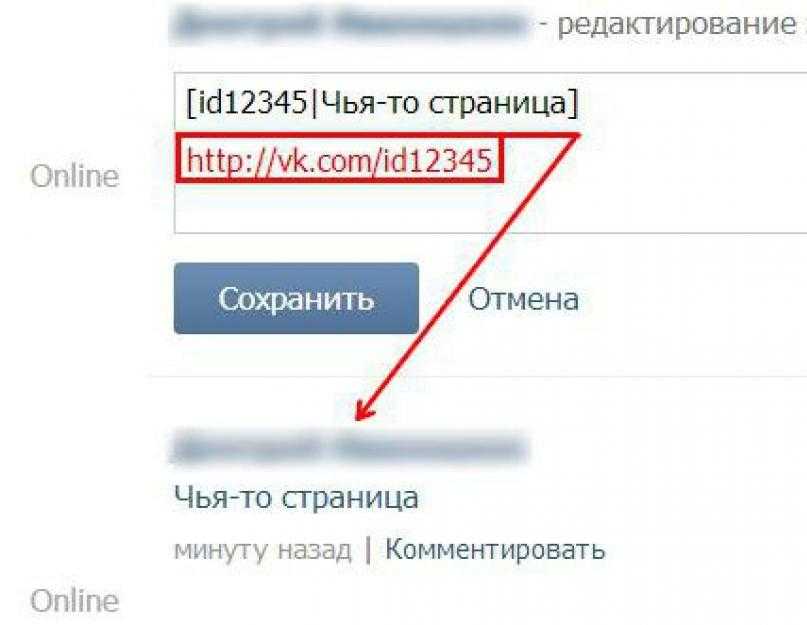
Коды не несут особого смысла и неправомерных действий, поэтому баны и блокировки не выдаются.
Однако иногда при отправке кодовой комбинации будут отображаться символы. Ничего страшного в этом нет, и собеседник все равно увидит пустые строки. И те символы, которые вы вводили, тоже исчезнут. С чем это связано — неизвестно.
Таким образом, с помощью маленькой хитрости пользователи подшучивают над друзьями. Или пытаются завести новое знакомство, не боясь показаться банальным человеком и не заводя диалог с избитыми фразами и выражениями. Трудно найти для этого другое применение.
Если после долгих скитаний по просторам социальных сетей делать нечего, есть одна интересная функция ВКонтакте, о которой пока мало кто знает. Он заключается в возможности отправить пустое сообщение своим собеседникам и самому себе. Полезного в этом мало, но немного развлечься можно. Итак, давайте рассмотрим, как отправить пустое сообщение самому себе.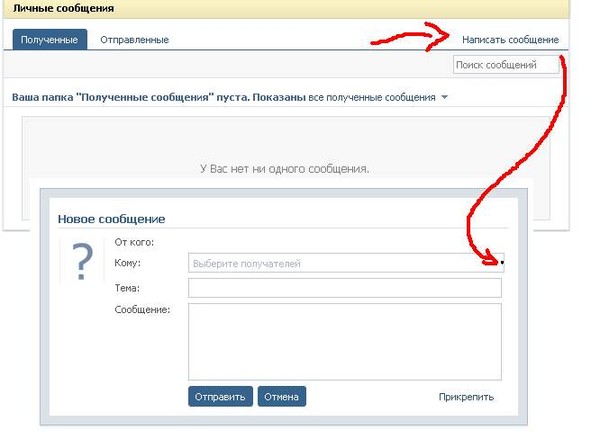
Как это выглядит
Когда впервые сталкиваешься с такой «фишкой», то не сразу понимаешь, что вообще происходит. Письмо вроде есть, но текста в нем нет. Это странно, поэтому после отправки такого сообщения сразу начинают сыпаться вопросы: что, как, зачем и почему?
Это вполне логичная реакция на «картинку» такого плана:
Сразу стоит сказать, что не нужно пытаться отправить такое сообщение, поставив в нем много пробелов. Это не сработает.
Как отправить пустое сообщение ВК
Если вас интересует возможность подшутить над друзьями, то можете переходить к практике. Для этого нет необходимости скачивать какие-либо компьютерные программы. Просто следуйте приведенным ниже инструкциям шаг за шагом.
- Заходим в свой аккаунт ВКонтакте.
- Перейти во вкладку «Друзья».
- Выбираем человека, на котором будем тестировать функцию, и нажимаем на кнопку «Написать сообщение».

- В появившемся окне введите и нажмите кнопку «Отправить».
- Чтобы проверить, все ли получилось, нужно зайти в Диалоги и открыть первую беседу в списке.
Остается только дождаться, пока собеседник откроет полученное письмо.
Важно! Пустое сообщение увидит только ваш получатель. Вы увидите символ.
С телефона
Для отправки сообщения со смартфона необходимо:
- Войти в свой аккаунт через приложение ВКонтакте или через любой мобильный браузер. Откройте список друзей.
- Выберите нужного пользователя и перейдите на его страницу.
- Далее нажмите кнопку «Сообщение».
- Введите ту же комбинацию символов — «» — и нажмите кнопку «Отправить».
- Оцениваем результат.
Сообщение отправлено. Из инструкции видно, что весь секрет в комбинации символов, которая вводится в буквенное поле. Причем таких писем можно отправлять бесконечное количество. Однако после 5-го идентичного сообщения придется ввести капчу.
Причем таких писем можно отправлять бесконечное количество. Однако после 5-го идентичного сообщения придется ввести капчу.
Почему в тексте видны символы?
Несмотря на то, что механизм отправки письма прост, пользователи иногда путаются. Особенно, если после нажатия кнопки «Отправить» они видят следующее:
Увидев такое, главное не паниковать. И уж тем более не обещайте, что больше не сможете доверять инструкциям из интернета. «Фишка» действительно сработала. Чтобы убедиться в этом, нужно просто обновить страницу. И тогда сообщение, как и было обещано, будет пустым.
Да, иногда бывают сбои, но только у отправителя. Получатель никогда не увидит, какая комбинация символов ему была отправлена.
Подведение итогов
В сети можно найти и другие секретные комбинации символов, активирующие ошибку ВК. Например, «ᅠ», « », и т. д. (чтобы они работали, их нужно копировать без «»). Однако эффект от этого будет тот же. Поэтому вот самый короткий код для отправки «чайников».
Поэтому вот самый короткий код для отправки «чайников».
Нельзя сказать, что эта функция полезна. Смешно, интересно, необычно — да. Поэтому, открыв секрет отправки пустых смс, вы сможете получить дополнительный стимул удивить и обескуражить своих друзей.
Видео-инструкция
Для закрепления полученной информации вы можете посмотреть самую подробную видео-инструкцию. Там вы сможете в полной мере оценить процесс.
В наше время не редкость баги в социальных сетях, в результате которых пользователи могут получить сообщение — «призрак», в котором нет ни одного слова. И после этого некоторые задаются вопросом, можно ли самому отправить пустое сообщение, и, если возможно, то как? Не являются исключением и пользователи социальной сети Вконтакте. И именно в ВК такие сообщения может отправить любой желающий.
Прежде чем разбираться, как отправить пустое сообщение в ВК, следует определиться, для каких целей можно использовать этот баг. И это именно баг Вконтакте, который в принципе не вредит , разве что такие сообщения будут раздражать своей пустотой.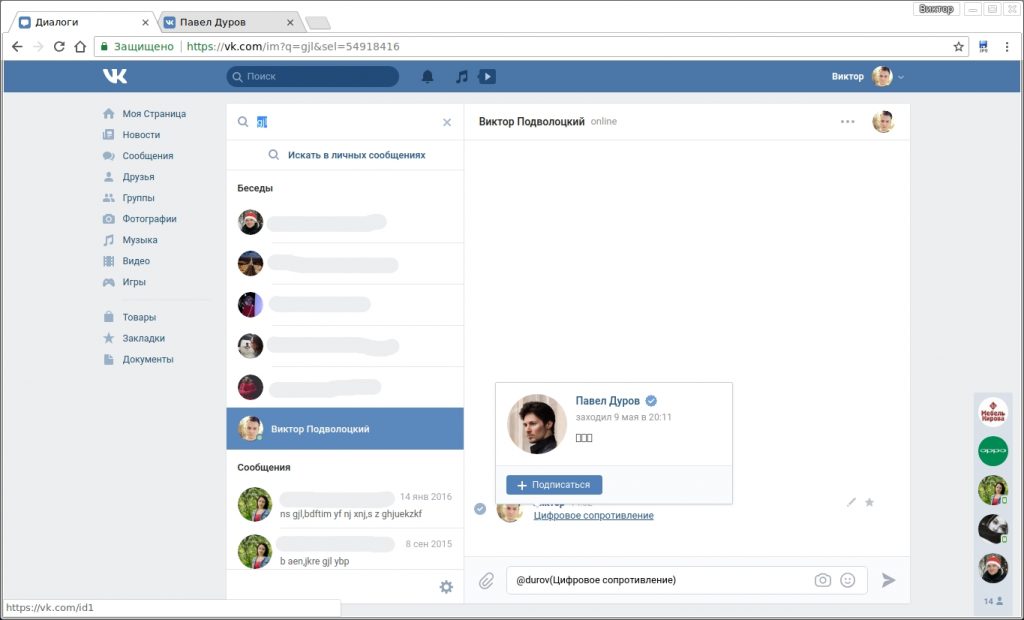 Скорее всего, именно по этой причине его не убрали до сих пор, и можно предположить, что этого не произойдет еще очень долго.
Скорее всего, именно по этой причине его не убрали до сих пор, и можно предположить, что этого не произойдет еще очень долго.
Шутка или напоминание?
В общем, возможностей применения не так много. Вот варианты:
- подшутить над другом
- оставить пустой комментарий;
- напомните себе.
Один из вариантов — разыграть одного из ваших друзей (или любого пользователя социальной сети), просто отправив им одно или несколько пустых сообщений. А еще можно попробовать пошутить в какой-нибудь группе во Вконтакте таким образом, например, оставляя пустые комментарии. Но, скорее всего, модератор группы быстро удалит такой комментарий, а «шутника» отправит в бан.
Другой, более разумный вариант — отправить пустое электронное письмо другу, если вы не знаете, что написать, но хотите возобновить или начать разговор. Но нет никакой гарантии, что на это обратят внимание, вместо того, чтобы удалить, приняв за очередной сбой или даже решив, что вас взломали. Но если есть такая возможность, то почему бы и не попробовать?
Но если есть такая возможность, то почему бы и не попробовать?
Невозможное возможно
Итак, как отправить пустое сообщение в ВК? Некоторые могут предположить, что это так же просто, как отправить в сообщении один или несколько пробелов. Но те, кто пытается таким образом добиться желаемого результата, потерпят неудачу, как бы они ни старались. Соцсеть просто не отправит этих «призраков». А все потому, что все сообщения обрабатывает специальная система, которая обрабатывает каждое письмо и отсеивает пустые. Поэтому необходимо серьезно подойти к вопросу, как это сделать.
Не манекен
Как же все-таки использовать эту ошибку социальной сети, благодаря которой можно отправлять пустые письма в социальной сети ВК? На самом деле в отправленных сообщениях еще есть текст, который виден до отправки письма, но становится невидимым после отправки . Знающие люди наверное уже поняли, что это не простой набор символов, а некая комбинация, представляющая собой особый код, который определяется системой, проверяющей букву как обычный текст, но в самом сообщении эта комбинация преобразуется в космический характер. Но что это за комбинация?
Но что это за комбинация?
Ответ на этот вопрос предельно прост. Каждая клавиша, как и каждый цвет, имеет свой код из символов . И речь идет о таком символьном коде клавиши пробела. Таким образом, те, кто пытался сделать сообщение пустым, отправляя символы пробела, хотя и ошибались, но были близки к истине.
Комбинации
Таким образом, поняв, что такое пустые сообщения и для чего их можно использовать, можно переходить непосредственно к тому, как использовать код клавиши пробела для получения пустого сообщения. Для этого выберите того пользователя (это может быть друг или любой другой пользователь социальной сети Вконтакте, над которым было решено пошутить), откройте диалог с этим пользователем и напишите любую из следующих комбинаций без пробелов в окно сообщения:
Можно писать как одну комбинацию, так и все вместе. Если вы хотите отправить более одной строки, то просто напишите еще раз с новой строки выбранную комбинацию . Вы также можете отправить все комбинации вместе.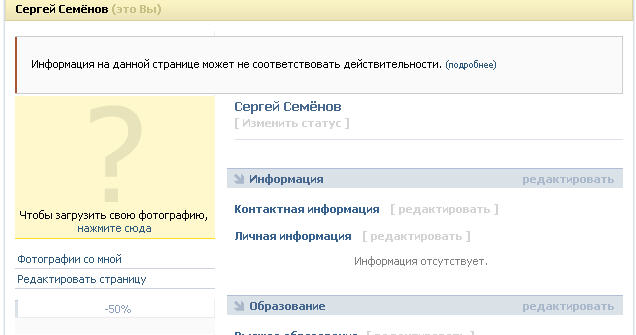 Больше ничего писать не нужно. Далее нажимаем «Отправить сообщение» и через несколько секунд все готово — в диалоге с другом появляется призрачное письмо. Написанные в сообщении символы могут быть видны отправителю, но получатель их точно не увидит, и даже после отправки они исчезнут через несколько секунд.
Больше ничего писать не нужно. Далее нажимаем «Отправить сообщение» и через несколько секунд все готово — в диалоге с другом появляется призрачное письмо. Написанные в сообщении символы могут быть видны отправителю, но получатель их точно не увидит, и даже после отправки они исчезнут через несколько секунд.
Итак, раскрыт секрет, как отправить пустое письмо или комментарий в социальной сети Вконтакте. В заключение стоит сказать, что такие буквы без слов не несут смысловой нагрузки и могут только раздражать своим миганием в браузере или на открытой странице Вконтакте. Итак, прежде чем травить пустое сообщение, следует подумать, нужно ли это делать. Хоть это и хороший способ напомнить знакомому пользователю социальной сети о себе, лучше для этого что-то спросить у человека, например, как у него дела, или, если вы давно не общались , что с ним случилось за это время.
Как написать пустое сообщение в ВК? Очень редко пользователям требуется подготовить отправление без текста. Для этого нужно знать специальный код пустоты.
Для этого нужно знать специальный код пустоты.
Практической пользы от такой функции нет. Может потребоваться в следующих случаях:
- Пользователю нечего сказать.
- Аналогичную опцию можно использовать для выражения эмоций.
- В шутку. Друг подумает, что сообщение просто не было отправлено.
Вы можете определить другие ситуации, в которых такая функция полезна. Но его реальная полезность сомнительна. Поэтому мало кто использует его в дальнейшем.
Как отправить сообщение без содержания?
Решить этот вызов просто:
- Укажите код
- Вы можете ввести его несколько раз в разные строки.
- Отправить.
- Вы увидите код, а друг получит пустое сообщение.
- При множественном вводе можно увеличить размер и имитировать большой пост.
- Процедура предельно проста и занимает минимум времени.
Основной минус — проблематично самостоятельно выбирать символы при вводе.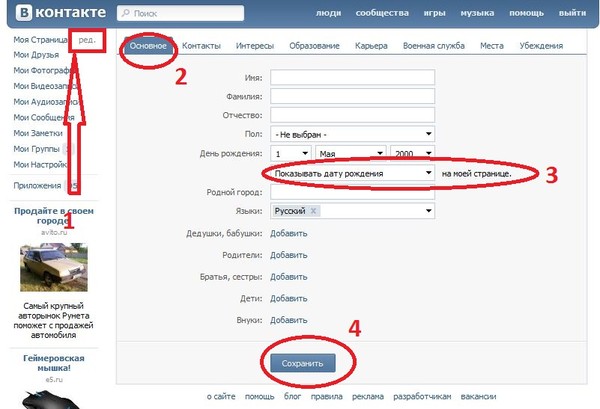 Но можно облегчить задачу, просто скопируйте сообщение и вставьте в окно. Затем вы можете представить.
Но можно облегчить задачу, просто скопируйте сообщение и вставьте в окно. Затем вы можете представить.
С телефона
Как сделать пустое сообщение ВКонтакте на смартфоне? С телефона также легко отправить СМС без содержания. Нужно:
- Открыть страницу с перепиской.
- Укажите код
- Отправьте пользователю.
- Дождитесь реакции.
В приложении работает?
VK Freakshow Babydoll Black Clown Halloween Costume Dress
Etsy больше не поддерживает старые версии вашего веб-браузера, чтобы обеспечить безопасность пользовательских данных. Пожалуйста, обновите до последней версии.
Воспользуйтесь всеми преимуществами нашего сайта, включив JavaScript.
Нажмите, чтобы увеличить
Звездный продавец
Star Sellers имеют выдающийся послужной список в обеспечении отличного обслуживания клиентов — они постоянно получали 5-звездочные отзывы, вовремя отправляли заказы и быстро отвечали на любые полученные сообщения.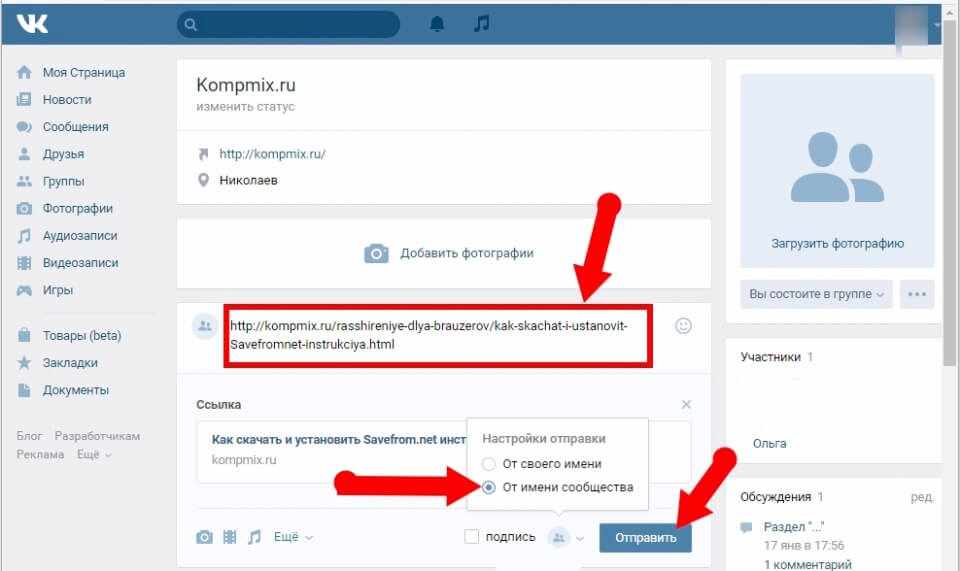
| 7721 продаж |
5 из 5 звезд1 158,99 датских крон+
Загрузка
Мало на складе
Включая НДС (где применимо), плюс стоимость доставки
Размер
Выберите вариант XXS письмо женщин США XS женское письмо США Женское письмо S США M женское письмо США L письмо женщин США XL женское письмо США Письмо XXL для женщин США 3XL письмо для женщин США 4XL письмо для женщин США 5XL письмо для женщин США 6XL письмо для женщин США 7XL письмо для женщин США 8XL письмо для женщин США
Пожалуйста, выберите опцию
Включено:
Выберите вариант Платье, воротник и шаровары (1 158,99 датских крон) Только платье и воротник (1 216,57 датских крон)
Выберите опцию
Продавец звезд. Этот продавец неизменно получал 5-звездочные отзывы, вовремя отправлял товары и быстро отвечал на все полученные сообщения.
Этот продавец неизменно получал 5-звездочные отзывы, вовремя отправлял товары и быстро отвечал на все полученные сообщения.
Внесен в список 30 октября 2022 г.
2252 избранных
Информация о продавце
Сообщить об этом элементе в Etsy
Выберите причину… С моим заказом возникла проблемаОн использует мою интеллектуальную собственность без разрешенияЯ не думаю, что это соответствует политике EtsyВыберите причину…
Первое, что вы должны сделать, это связаться с продавцом напрямую.
Если вы уже это сделали, ваш товар не прибыл или не соответствует описанию, вы можете сообщить об этом Etsy, открыв кейс.
Сообщить о проблеме с заказом
Мы очень серьезно относимся к вопросам интеллектуальной собственности, но многие из этих проблем могут быть решены непосредственно заинтересованными сторонами.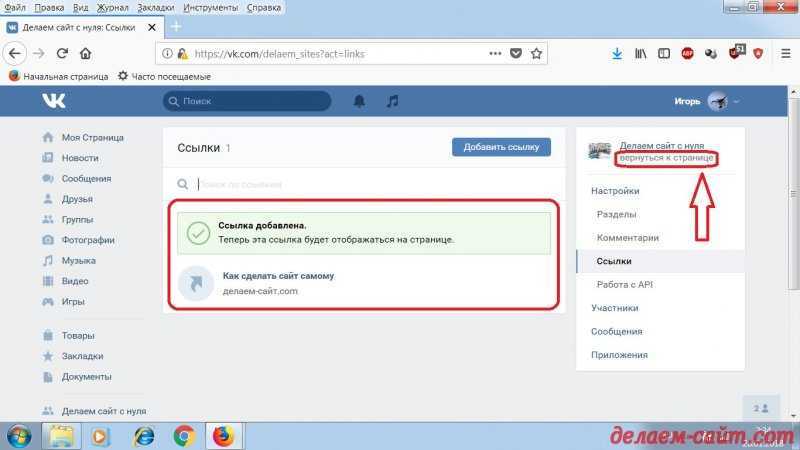




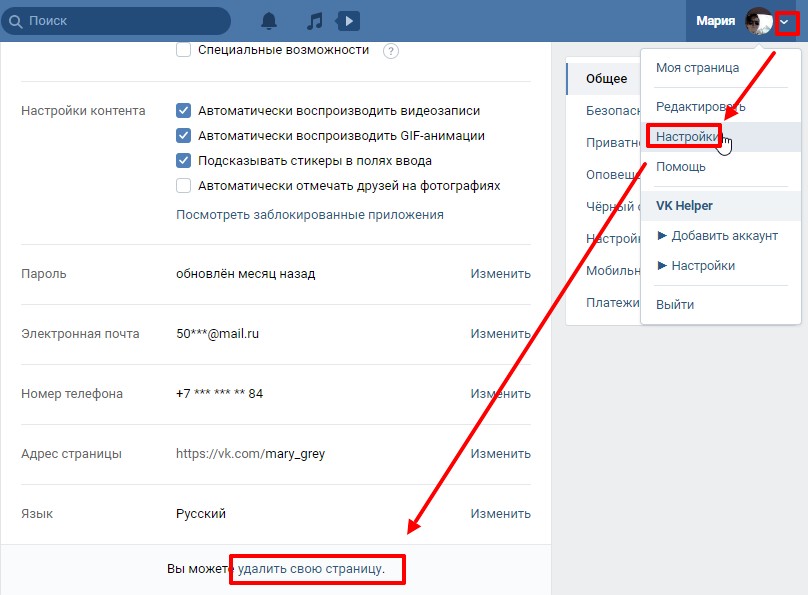 1 Скопировать готовый текст из заметок
1 Скопировать готовый текст из заметок